Сonnecteur ONLYOFFICE pour SuiteCRM est disponible
ONLYOFFICE a lancé le connecteur d’intégration pour SuiteCRM. Désormais, vous pouvez modifier des fichiers bureautiques et y collaborer dans le module Documents de SuiteCRM. Lisez la suite pour découvrir tous les détails.
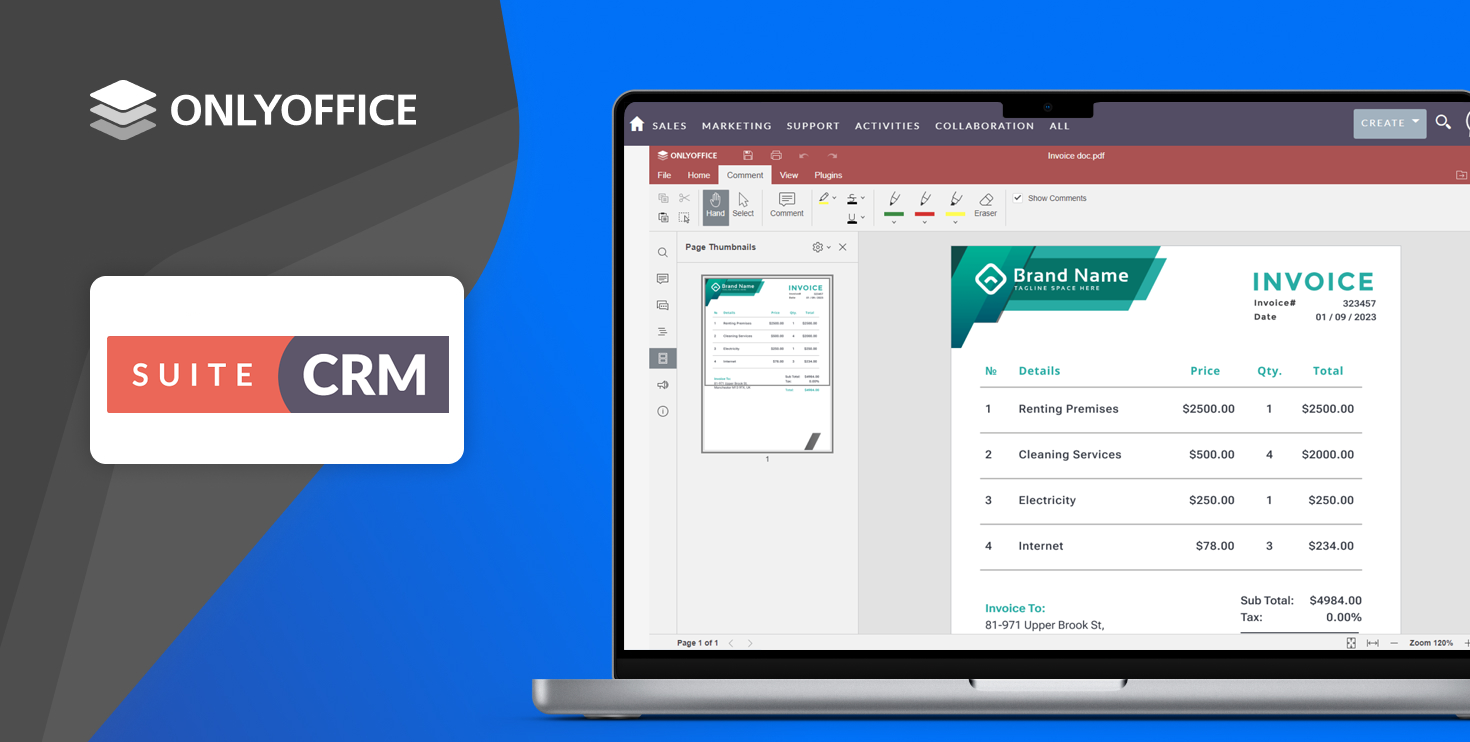
À propos de SuiteCRM
SuiteCRM est une application open-source de gestion de la relation client pour les PME et les entreprises, disponible en mode SaaS ou sur site. Elle comprend de nombreux modules permettant de gérer et d’automatiser les ventes, d’établir des relations, d’impliquer les clients, de surveiller les données commerciales, etc.
Connecteur ONLYOFFICE pour SuiteCRM
ONLYOFFICE permet de visualiser, d’éditer et de coécrire des documents texte, des feuilles de calcul, des diapositives, des formulaires et des PDF directement dans le module Documents de SuiteCRM :
- Ouvrez la page Regarder les détails en cliquant sur le fichier.
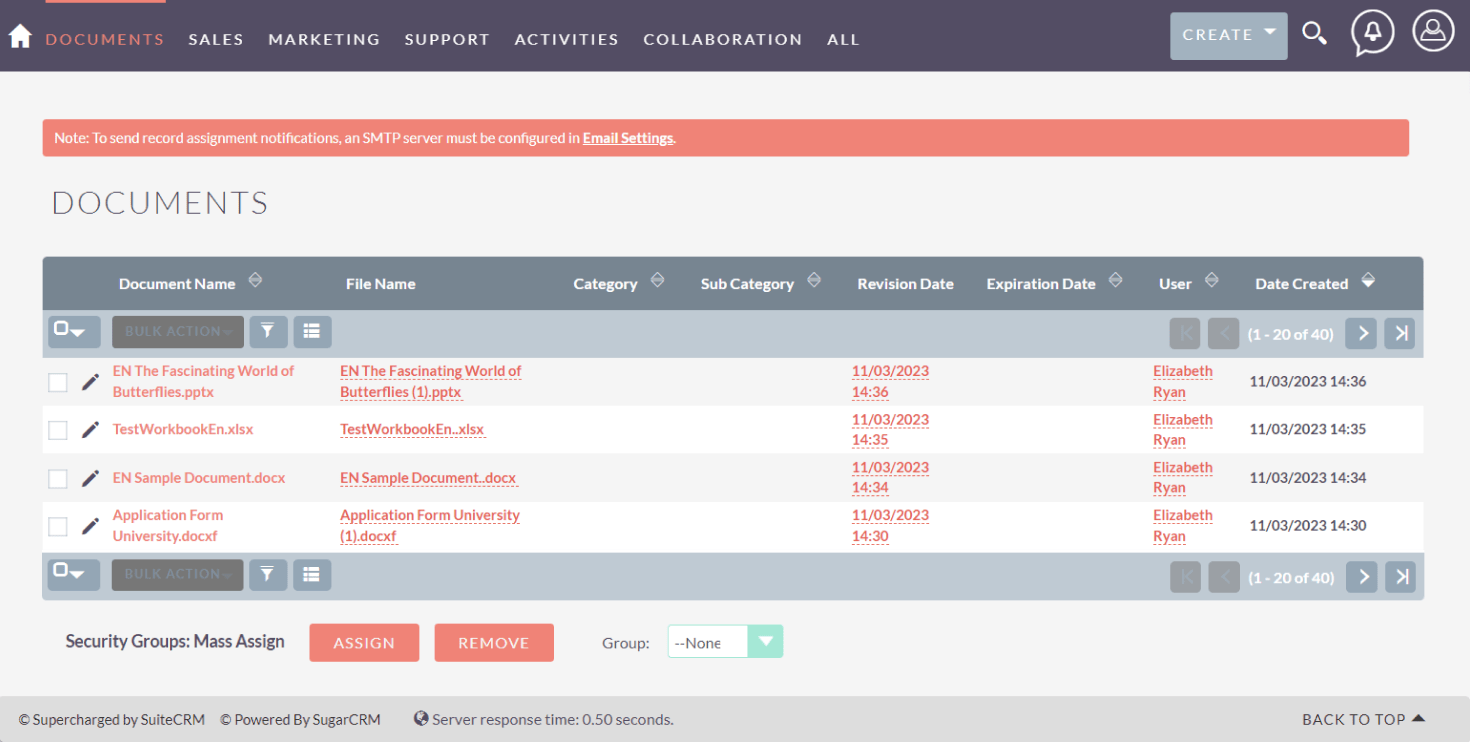
- Cliquez sur Ouvrir dans ONLYOFFICE dans le menu déroulant ACTIONS.
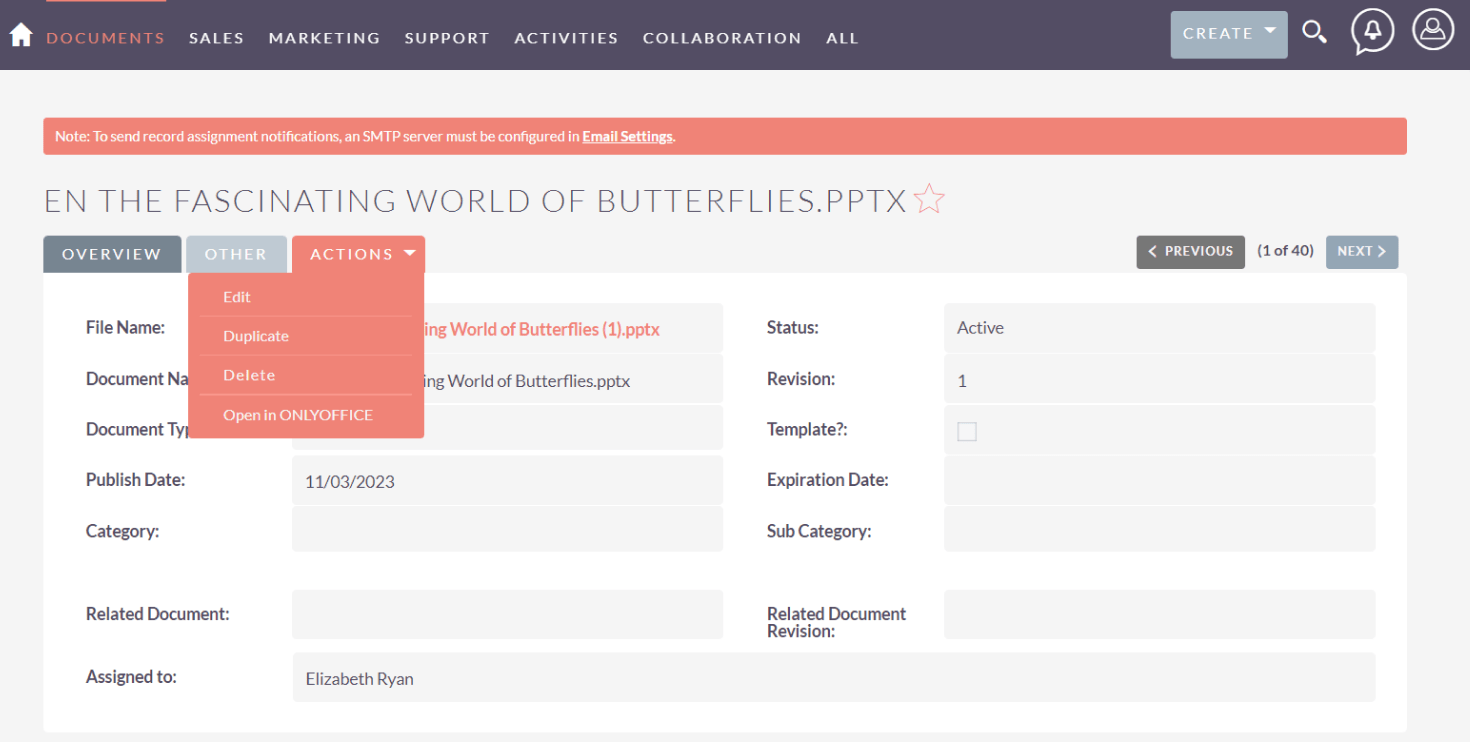
- Le fichier s’ouvrira dans un nouvel onglet de l’éditeur ONLYOFFICE correspondant.

Comment installer le connecteur
Pour commencer à travailler avec des documents bureautiques dans SuiteCRM, vous aurez besoin d’une instance d’ONLYOFFICE Docs. Vous pouvez opter pour la version auto-hébergée ou lancer l’instance cloud qui ne nécessite pas de téléchargement ni d’installation.
Le connecteur ONLYOFFICE est disponible sur GitHub. Pour l’installer, suivez ces étapes :
- Lancez votre SuiteCRM, passez à Admin -> Outils Admin -> Module Loader et téléchargez l’archive du connecteur.
- Installez le module téléchargé en appuyant sur le bouton correspondant.
- Allez dans Admin -> Outils Admin -> Réparation et lancez Réparation et reconstruction rapides.
Comment configurer l’intégration
Pour configurer le connecteur, allez dans Admin -> ONLYOFFICE -> Paramètres ONLYOFFICE. Spécifiez les paramètres suivants :
- Adresse du service d’édition de documents. Entrez le nom du serveur ONLYOFFICE Docs installé ou l’adresse de ONLYOFFICE Docs Cloud.
- Clé secrète. A partir de la version 7.2 de ONLYOFFICE Docs, JWT est activé par défaut, et la clé secrète est générée automatiquement pour restreindre l’accès aux éditeurs et pour des raisons de sécurité et d’intégrité des données. Si nécessaire, vous pouvez spécifier votre propre clé secrète. Dans ce cas, spécifiez la même clé secrète dans le fichier de configuration d’ONLYOFFICE Docs pour activer la validation.
- En-tête d’autorisation.
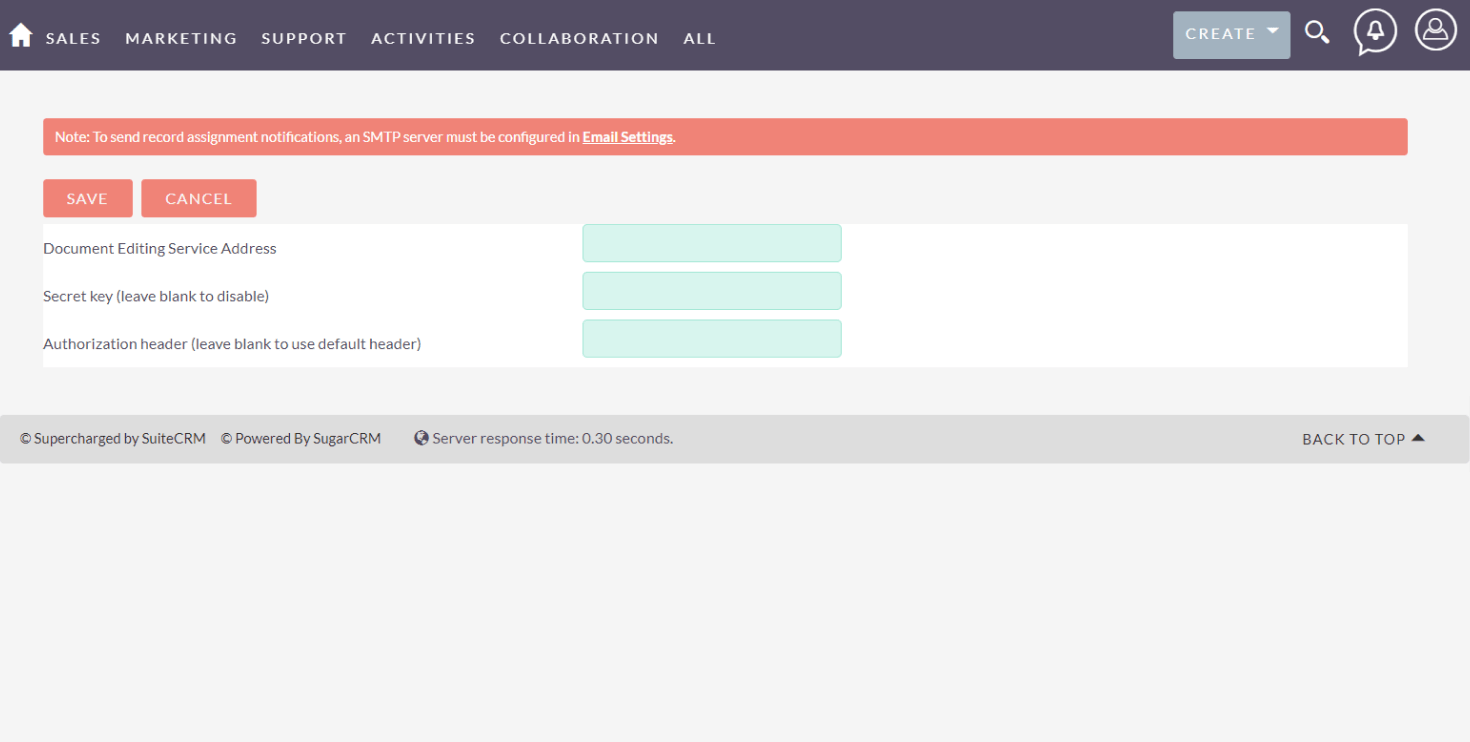
Liens utiles
Connecteur ONLYOFFICE pour SuiteCRM sur GitHub
Obtenir ONLYOFFICE Docs : version auto-hébergée / version cloud
Dernère mise à jour : version 7.5
Créez votre compte ONLYOFFICE gratuit
Affichez, modifiez et coéditez des documents texte, feuilles de calcul, diapositives, formulaires et fichiers PDF en ligne.


